Maison >Problème commun >Obtenez les dernières mises à jour maintenant : corrigez les dernières mises à jour manquantes
Obtenez les dernières mises à jour maintenant : corrigez les dernières mises à jour manquantes
- WBOYWBOYWBOYWBOYWBOYWBOYWBOYWBOYWBOYWBOYWBOYWBOYWBavant
- 2023-11-08 14:25:111610parcourir
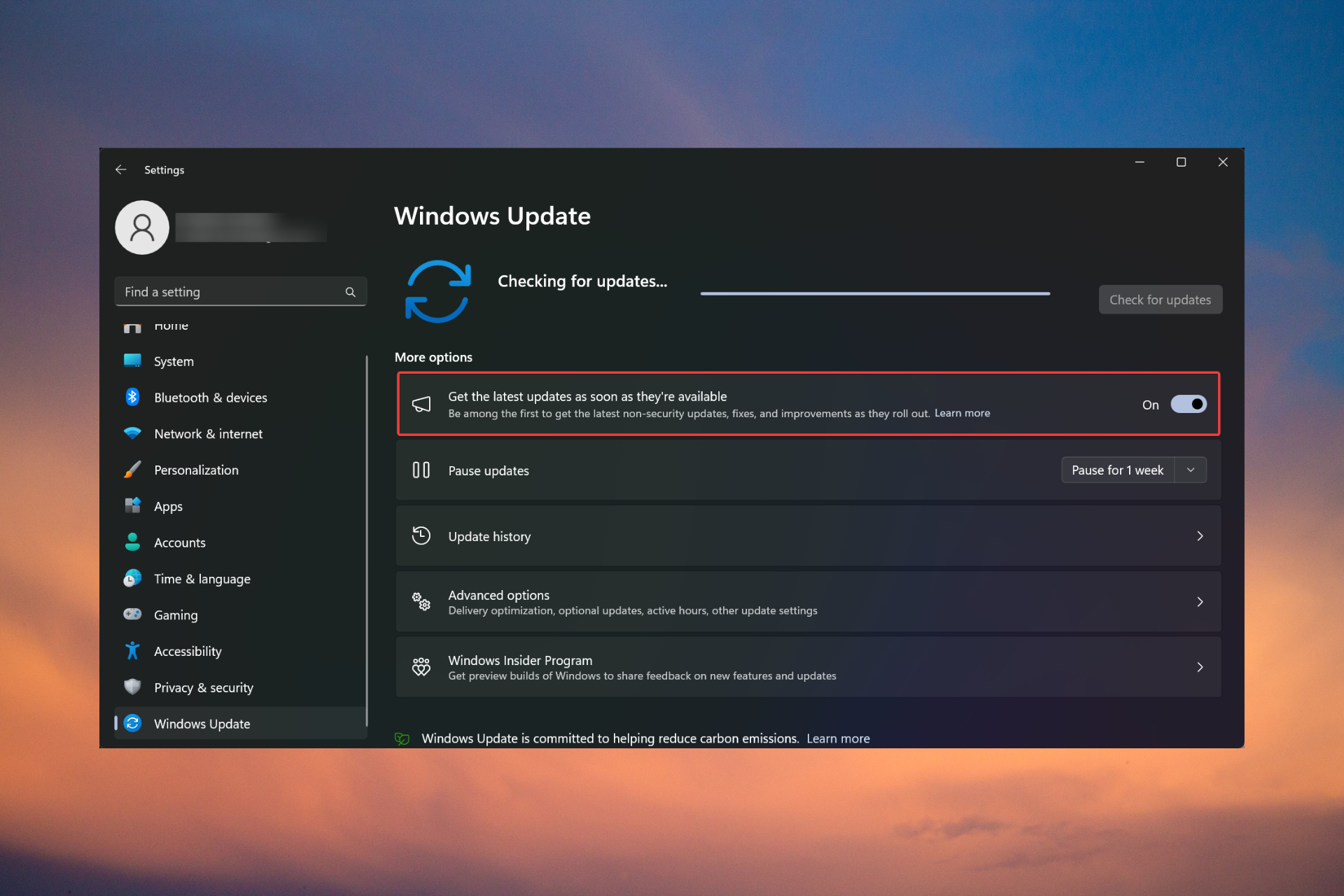
Si l'option « Obtenir les dernières mises à jour dès qu'elles sont disponibles » est manquante ou grisée, vous exécutez peut-être une version Windows 11 du canal développeur, et c'est normal.
Pour d'autres, vous rencontrez des problèmes après l'installation de la mise à jour KB5026446 (22621.1778). Voici ce que vous pouvez faire pour récupérer l'option « Obtenir les dernières mises à jour dès qu'elles sont disponibles ».
Comment récupérer l'option "Récupérer les dernières mises à jour dès qu'elles sont disponibles" ?
Assurez-vous de vérifier les dernières mises à jour de Windows 11 et de les installer avant de démarrer l'une des solutions ci-dessous.
1. Accédez à la page du catalogue Microsoft Update à l'aide de ViVeTool
- et recherchez la mise à jour KB5026446.
- Téléchargez et réinstallez la mise à jour sur votre PC.

- Maintenant, rendez-vous sur la page ViVeTool sur GitHub et téléchargez et installez l'application sur votre ordinateur.
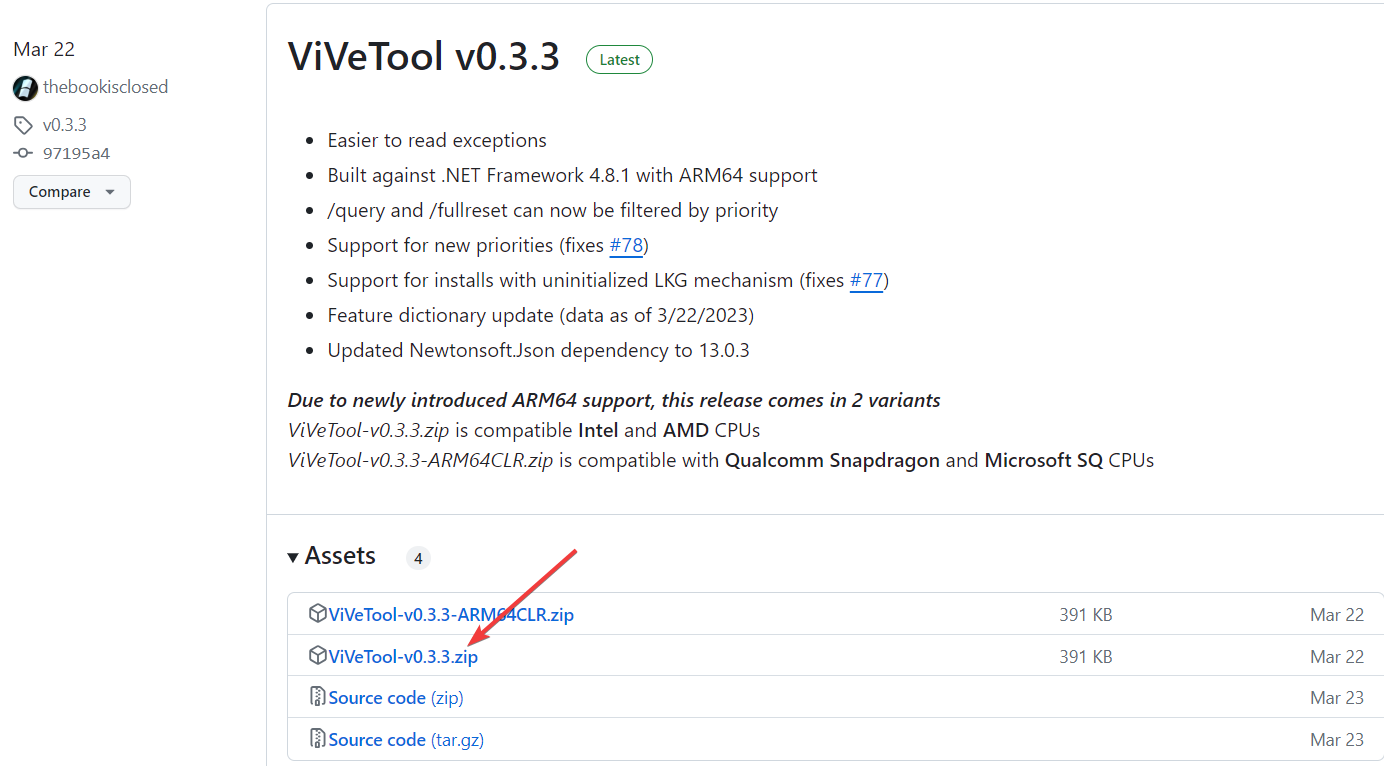
- Ensuite, utilisez ViVeTool avec la commande suivante et redémarrez votre ordinateur :
vivetool /enable /id:42921948vivetool /enable /id:42921948
重新启动后,如果转到“设置>Windows 更新”,则应在“检查更新”按钮下方看到“在最新更新可用时立即获取最新更新”选项。
此解决方案在 WR 实验室测试中有效,但重新启动后,该功能可能会再次消失,因此请重新运行 ViVeTool 命令以重新启用它。
我们如何测试、审查和评分?
在过去的 6 个月里,我们一直在努力建立一个关于我们如何制作内容的新审查系统。使用它,我们随后重做了大部分文章,以提供有关我们制作的指南的实际实践专业知识。
有关更多详细信息,可以在 WindowsReport 上阅读我们如何测试、审查和评分。
2. 从注册表启用该功能
- 按 + 键启动“运行”控制台,键入 regedit,然后按或单击“确定”。WinREnter
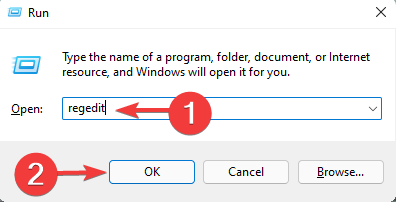
- 现在,导航到注册表中的以下路径:
HKEY_LOCAL_MACHINESOFTWAREMicrosoftWindowsUpdateUXSettings - Après le redémarrage, si vous allez dans "Paramètres > Windows Update", vous devriez voir le Option « Obtenir les dernières mises à jour dès qu'elles sont disponibles » sous le bouton « Rechercher les mises à jour ».
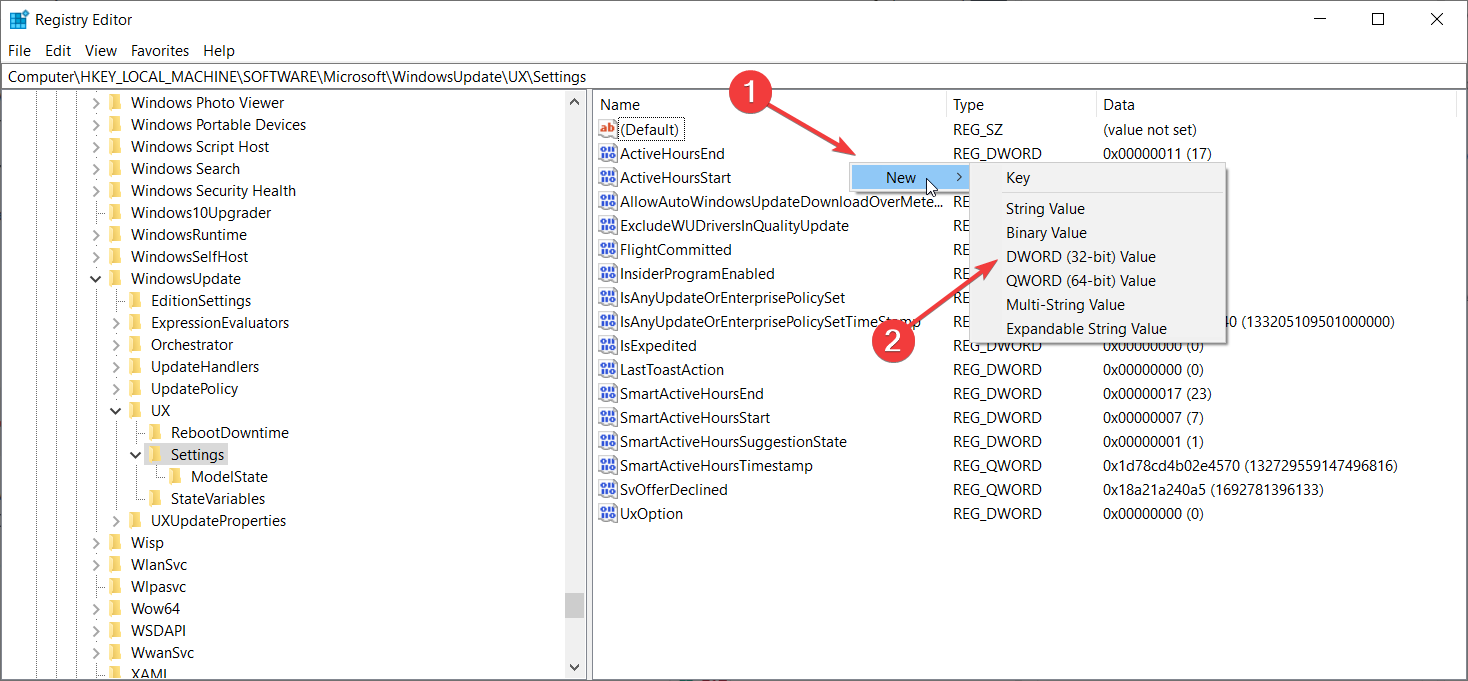 Cette solution a fonctionné lors des tests en laboratoire WR, mais après un redémarrage, la fonctionnalité peut disparaître à nouveau, alors réexécutez la commande ViVeTool pour la réactiver.
Cette solution a fonctionné lors des tests en laboratoire WR, mais après un redémarrage, la fonctionnalité peut disparaître à nouveau, alors réexécutez la commande ViVeTool pour la réactiver. -
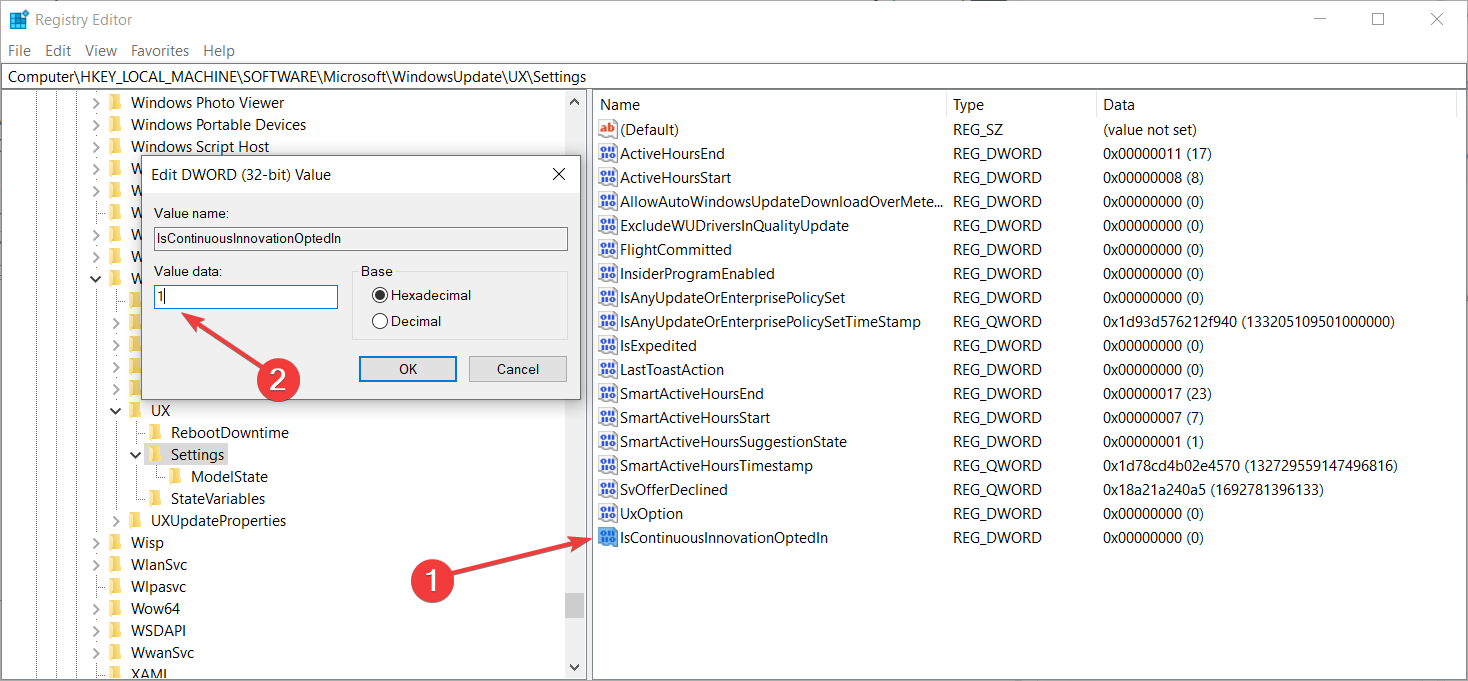
Comment tester, évaluer et noter ?
2. Activez la fonction depuis le registre
Appuyez sur la touche + pour démarrer le " Exécuter" Control Desk, tapez regedit, puis appuyez ou cliquez sur OK. GagnerREntrer
Maintenant, accédez au chemin suivant dans le registre : HKEY_LOCAL_MACHINESOFTWAREMicrosoftWindowsUpdateUXSettings
Maintenant, recherchez IsContinuousInnovationOptedIn DWORD . Si elle n'existe pas, faites un clic droit dans une zone vide et créez une nouvelle clé DWORD portant ce nom.
Enfin, double-cliquez sur la nouvelle valeur et définissez-la sur 1. 🎜🎜🎜🎜L'activation de l'option « Innovation continue » activera également la fonctionnalité « Obtenir les dernières mises à jour dès qu'elles sont disponibles ». Toutefois, cette solution ne fonctionne pas pour tous les utilisateurs. Si cela ne fonctionne pas, revenez au registre et supprimez la valeur IsContinuousInnovationOptedIn ou définissez-la sur 0 pour la désactiver. 🎜🎜3. Réinstallez Windows 11🎜🎜Comme nous l'avons expliqué au début de l'article, si vous exécutez la version Windows 11 Dev Channel, vous ne pourrez pas voir le message « Obtenir les mises à jour dès que les dernières mises à jour sont disponibles » option. 🎜🎜Dans ce cas, la meilleure solution est d'installer une nouvelle copie de Windows 11, cette fois sans rejoindre le canal Dev Insider. 🎜🎜Il est grisé juste après avoir obtenu la dernière mise à jour🎜🎜Cela signifie que vous n'exécutez pas une version de Windows 11, mais que vous êtes confronté à une erreur provenant de l'une des dernières mises à jour de sécurité que vous avez installées. 🎜🎜Pour résoudre ce problème, essayez de désinstaller la dernière mise à jour. Voici comment procéder : 🎜- Allez dans Paramètres > Windows Update et sélectionnez Historique des mises à jour.
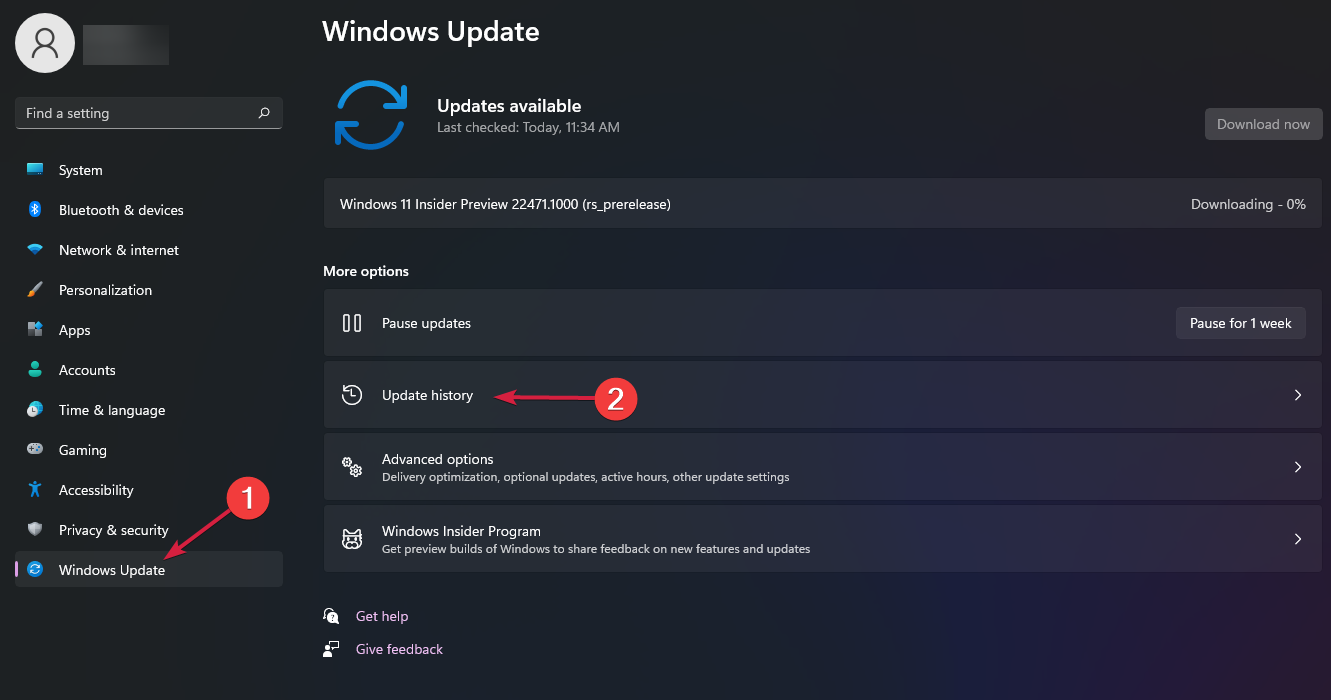
- Maintenant, faites défiler vers le bas dans le volet de droite et cliquez sur « Désinstaller les mises à jour ».
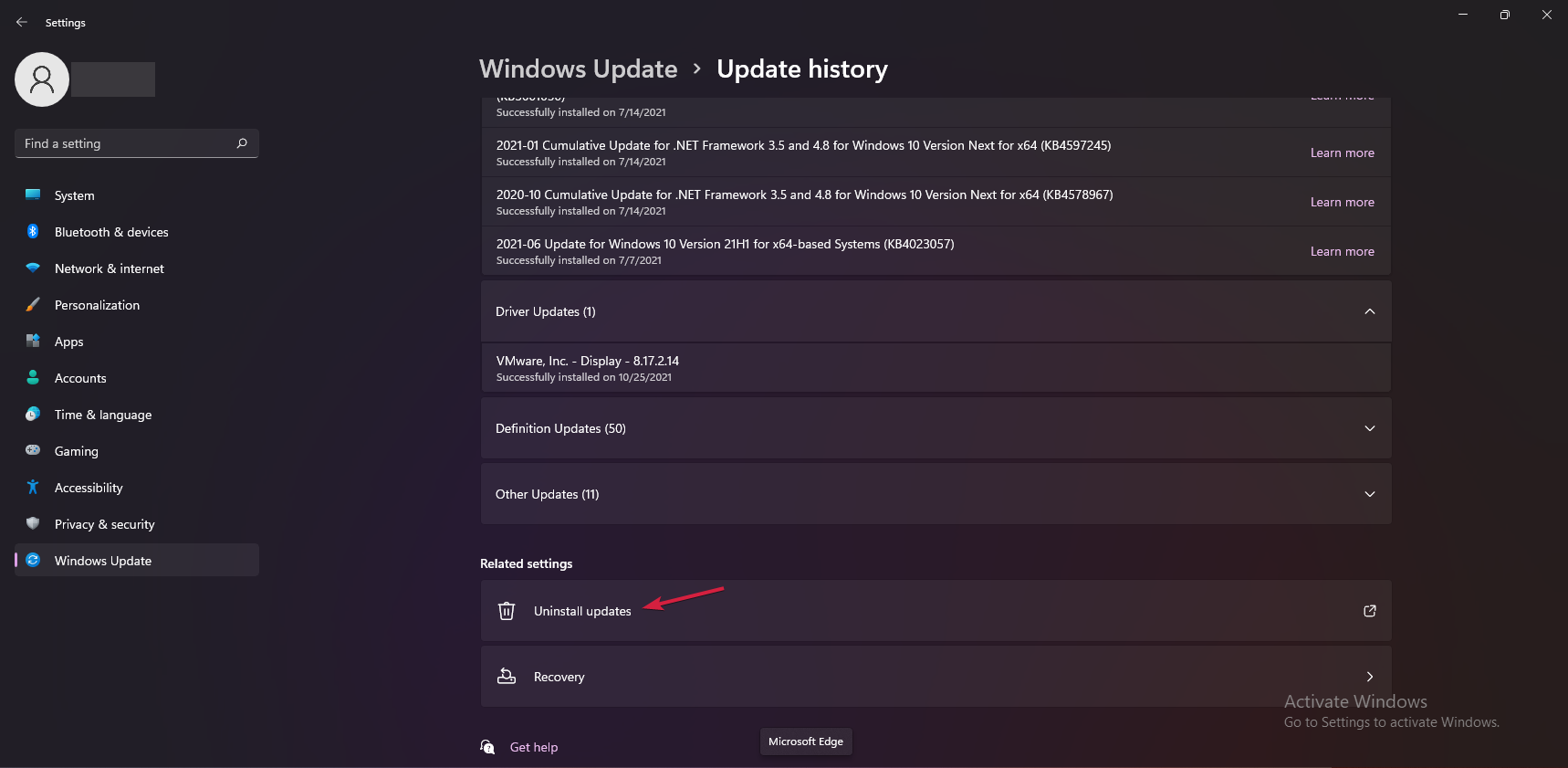
- Sélectionnez la dernière mise à jour et cliquez sur Désinstaller.
Après avoir désinstallé une mise à jour, vous pouvez accéder à la page Catalogue Microsoft Update et réinstaller la mise à jour manuellement et voir si les modifications ont été apportées.
Conseils supplémentaires pour résoudre le problème « Obtenir les dernières mises à jour dès que possible »
- Lors de la réinstallation des mises à jour, suivez le processus de mise à jour et voyez s'il y a des problèmes en cours de route.
- Vérifiez s'il y a des mises à jour facultatives en attente et installez-les. Vous pouvez les trouver dans Windows Update > Options avancées.
- Configurez le service de mise à jour pour obtenir les mises à jour de Windows 11 dès que possible et recevoir des notifications de mise à jour.
- Comme nous l'avons mentionné ci-dessus, si vous avez récemment rencontré des problèmes de connexion Internet, désinstaller les dernières mises à jour et les obtenir manuellement peut résoudre le problème.
Pour conclure notre guide, vous pouvez revenir à l'obtention des dernières mises à jour en utilisant le logiciel open source ViVeTool, en modifiant les paramètres du registre ou en réinstallant Windows 11.
Mais, d’abord, vérifiez s’il existe de nouvelles mises à jour et installez-les car la dernière version de Windows 11 ne présente pas ce problème.
Si le bouton Rechercher les mises à jour est manquant, ce guide fournira des instructions étape par étape pour le réparer instantanément.
Ce qui précède est le contenu détaillé de. pour plus d'informations, suivez d'autres articles connexes sur le site Web de PHP en chinois!
Articles Liés
Voir plus- Comment PHP utilise-t-il phpinfo() pour obtenir des informations de configuration PHP ? (exemple de code)
- Comment obtenir la valeur de l'entrée en js
- nettoyage de la mise à jour Windows
- Comment obtenir la valeur du jeton
- Que dois-je faire si l'option de remplissage automatique du formulaire déroulant n'est plus disponible ?

